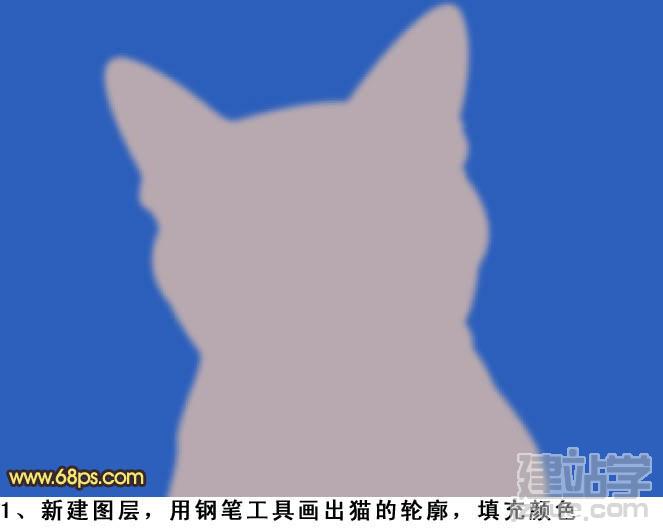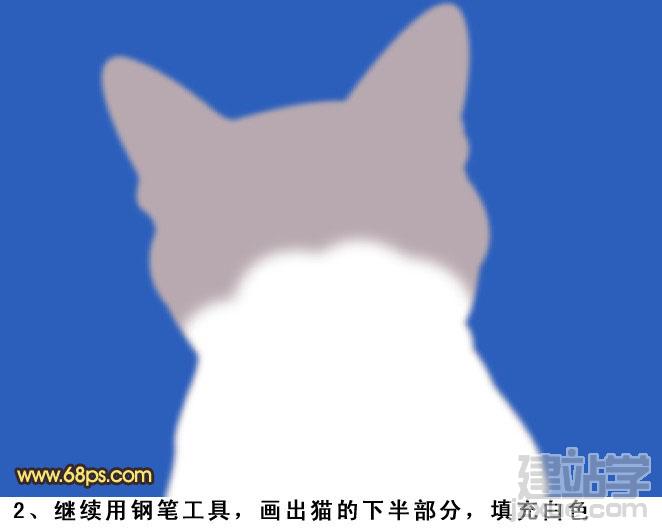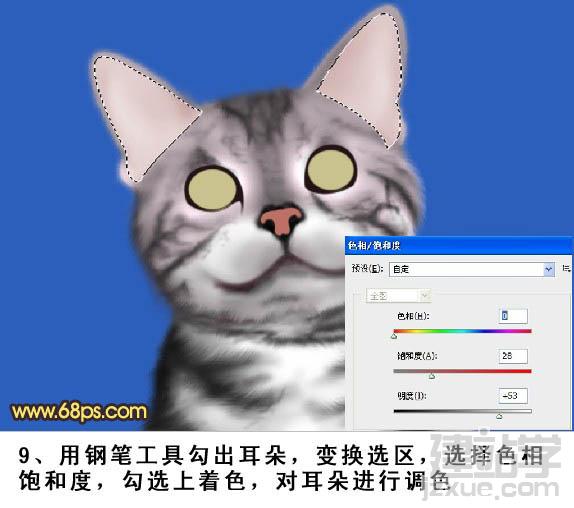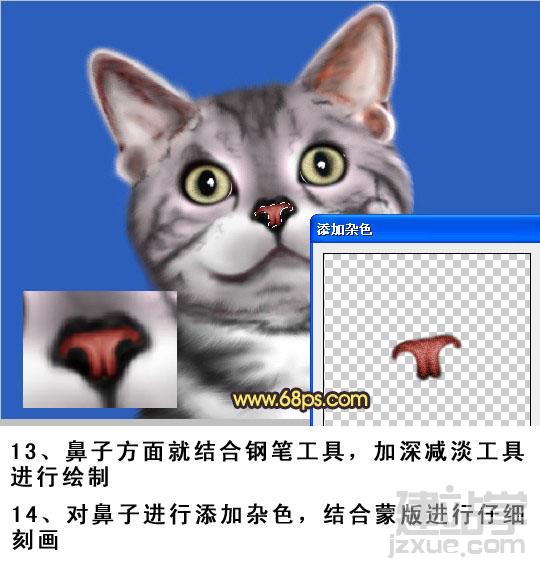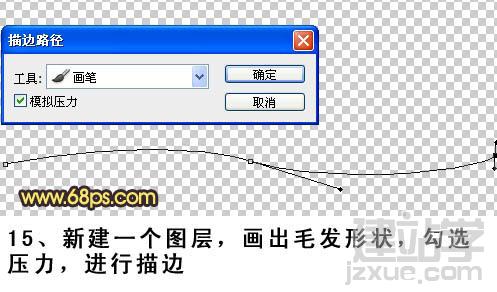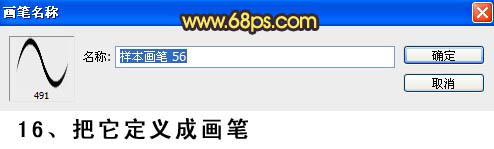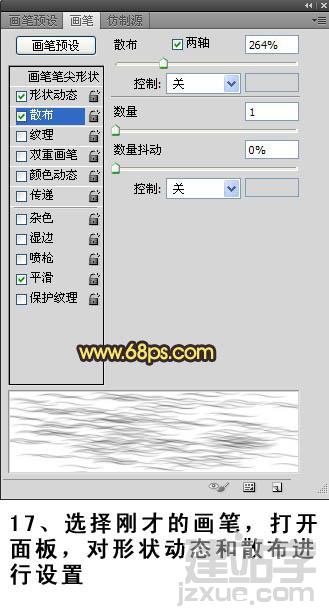Photoshop鼠绘小灰猫
时间:2011-06-15 09:02来源: 作者: 点击:
次
本文教你用Photoshop鼠绘非常逼真的小灰猫,画猫的难点是毛发的刻画。最好是配有数位板,这样可以省去很多用钢笔的操作。另外还有猫照片的扑捉,找到最优特色的照片作为参考,这样画出的效果非常有吸引力 。 我们看下最终效果
|
| |
本文教你用Photoshop鼠绘非常逼真的小灰猫,画猫的难点是毛发的刻画。最好是配有数位板,这样可以省去很多用钢笔的操作。另外还有猫照片的扑捉,找到最优特色的照片作为参考,这样画出的效果非常有吸引力 。 我们看下最终效果
| 1、新建一个大小自定的文档,背景填充蓝色。新建一个图层,用钢笔工具画出猫的轮廓,适当羽化后填充红灰色,效果如下图。 |
| 3、分别新建眼睛,鼻子图层组,画出眼影,眼睛和鼻子的大概轮廓。 |
| 5、再进行深入的刻画,这时候可以把画笔的像素调低,曝光度稍微调高后进行仔细刻画。 |
| 6、用钢笔画出嘴巴的形状,转化成选区后反选,再进行加深,减淡,把嘴巴和脸部区别开来。 |
7、新建50 * 50像素的图层,用1 - 2像素的画笔在上面点满整个图层,再定义成画笔。
8、用刚才定义的画笔顺着毛发进行涂抹。 |
| 9、用钢笔工具勾出耳朵,变换选区,选择色相饱和度,勾选上着色,对耳朵进行调色,参数及效果如下图。 |
11、接下来画眼睛,选择眼睛,添加杂色,适当径向模糊。
12、再新建一个图层,画上黑眼珠,并加上高光。 |
13、鼻子方面就结合钢笔工具,加深,减淡工具进行绘制。
14、对鼻子进行添加杂色,结合蒙版进行仔细刻画。 |
| 15、新建一个图层,画出毛发形状,勾选模拟压力进行描边。 |
| 17、选择刚才的画笔,打开画板,对形状动态和散步进行设置。 |
(责任编辑:admin)
织梦二维码生成器
------分隔线----------------------------